WIN7系统管理自启动程序
win7开机启动项设置-服务
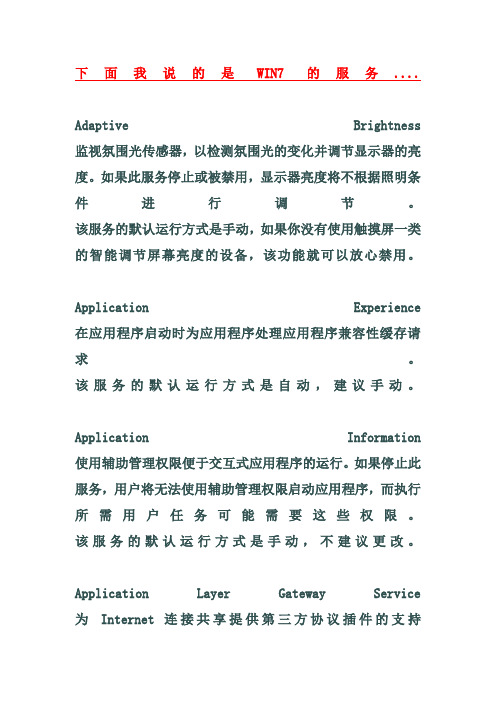
下面我说的是WIN7的服务....Adaptive Brightness 监视氛围光传感器,以检测氛围光的变化并调节显示器的亮度。
如果此服务停止或被禁用,显示器亮度将不根据照明条件进行调节。
该服务的默认运行方式是手动,如果你没有使用触摸屏一类的智能调节屏幕亮度的设备,该功能就可以放心禁用。
Application Experience 在应用程序启动时为应用程序处理应用程序兼容性缓存请求。
该服务的默认运行方式是自动,建议手动。
Application Information 使用辅助管理权限便于交互式应用程序的运行。
如果停止此服务,用户将无法使用辅助管理权限启动应用程序,而执行所需用户任务可能需要这些权限。
该服务的默认运行方式是手动,不建议更改。
Application Layer Gateway Service 为Internet 连接共享提供第三方协议插件的支持如果装有第三方防火墙且不需要用ICS方式共享上网,完全可以禁用掉。
Application Management 为通过组策略部署的软件处理安装、删除以及枚举请求。
如果该服务被禁用,则用户将不能安装、删除或枚举通过组策略部署的软件。
如果此服务被禁用,则直接依赖于它的所有服务都将无法启动。
该服务默认的运行方式为手动,该功能主要适用于大型企业环境下的集中管理,因此家庭用户可以放心禁用该服务。
Ati External Event Utility 装了ATI显卡驱动的就会有这个进程,建议手动。
Background Intelligent Transfer Service 使用空闲网络带宽在后台传送文件。
如果该服务被禁用,则依赖于 BITS 的任何应用程序(如 Windows Update 或 MSN Explorer)将无法自动下载程序和其他信息。
这个服务的主要用途还是用于进行WindowsUpdate或者自动更新,如果是采用更新包来更新的话,完全可以禁用。
Win7启动项管理

4)系统崩溃时禁止记录事件日志:本项建议普通用户勾选。这个为何会影响启动速度呢?默认情况下,系统崩溃会写入事件日志,如果禁用此功能,就略去了系统读取日志和分析的动作,就可以加速系统的启动速度。
5)禁用启动后备份正确配置文件:如果大家的系统一直很稳定,倒是可以勾选这个选项。系统成功启动后,会储存这次正确启动的配置,禁用此功能,可以加速系统的启动速度。
2)用Windows7优化大师里面的服务优化大师(或者魔方的服务管理也可以),在系统优化菜单栏点击左侧的服务优化即可打开。
3、用Win7优化大师中的向导进行设置打开Win7优化大师第一次都会自动弹出优化向导,如果没有弹出,请点击Win7优化大师左侧的“优化向导”,依次点击下一步到第四步第四步里面罗列了3个建议关闭的服务(勾选中的服务保存后会被自动关闭并禁止下次启动加载):
首先问一下:你的Windows7系统开机启动需要多久?
很多朋友都会关心这个问题,从XP时代沿袭下来的习惯,以前都把开机画面下的进度条转几圈,成了自己爱机性能的风向标。现在Windows7优化大师、Vista优化大师等工具都提供了开机时间检测功能,打开它们就可以第一眼看到。需要注意的是,那个开机时间,指的是从开机画面到显示开机用户名密码登陆的那个画面需要的时间,而不是到达桌面。这个开机时间统计是微软官方提供的接口,而不是自己想当然的计算。
如果你是个电脑新手,想对系统开机原理和优化原理进行进一步了解,那么请耐心的看完本文后再行动;如果你是个电脑老手,担心破坏系统稳定性,那么说明你确实需要读这篇文章,因为真正的老手和高手是不会破坏掉系统的。
Windows系统开机启动机制简述了解Windows系统开机启动机制简述,是本次开机加速优化行动的“理论基础”,之后一切的实战,都围绕着这个中心展开。把这些Windows开机启动的原理和机制了解清楚,就不会盲人摸象,不用担心会给系统带来什么崩溃什么后遗症之类的东西了。
Win7系统进程及相关文件
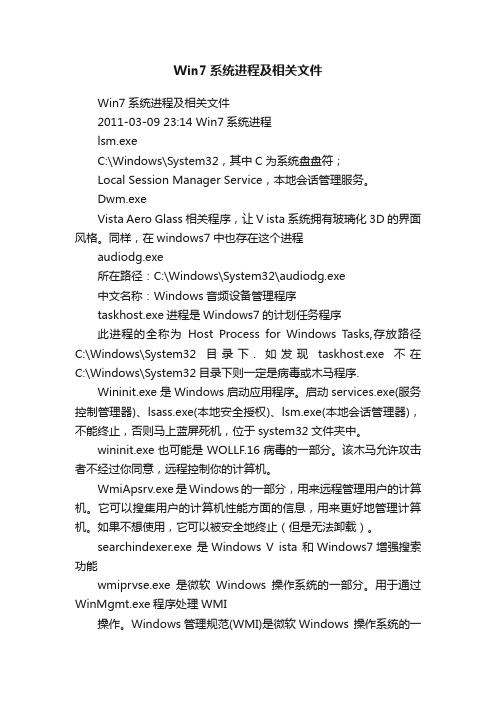
Win7系统进程及相关文件Win7系统进程及相关文件2011-03-09 23:14 Win7系统进程lsm.exeC:\Windows\System32,其中C为系统盘盘符;Local Session Manager Service,本地会话管理服务。
Dwm.exeVista Aero Glass相关程序,让V ista系统拥有玻璃化3D的界面风格。
同样,在windows7中也存在这个进程audiodg.exe所在路径:C:\Windows\System32\audiodg.exe中文名称:Windows音频设备管理程序taskhost.exe进程是Windows7的计划任务程序此进程的全称为Host Process for Windows Tasks,存放路径C:\Windows\System32目录下. 如发现taskhost.exe不在C:\Windows\System32目录下则一定是病毒或木马程序.Wininit.exe是Windows启动应用程序。
启动services.exe(服务控制管理器)、lsass.exe(本地安全授权)、lsm.exe(本地会话管理器),不能终止,否则马上蓝屏死机,位于system32文件夹中。
wininit.exe也可能是WOLLF.16病毒的一部分。
该木马允许攻击者不经过你同意,远程控制你的计算机。
WmiApsrv.exe是Windows的一部分,用来远程管理用户的计算机。
它可以搜集用户的计算机性能方面的信息,用来更好地管理计算机。
如果不想使用,它可以被安全地终止(但是无法卸载)。
searchindexer.exe 是Windows V ista 和Windows7增强搜索功能wmiprvse.exe是微软Windows操作系统的一部分。
用于通过WinMgmt.exe程序处理WMI操作。
Windows管理规范(WMI)是微软Windows 操作系统的一个组件,提供管理信息和企业环境中的控制。
设置系统win7电脑自动开机、自动运行软件、自动关机

SchTasks /?: 查看 SchTasks命令,
SCHTASKS /parameter [arguments]
描述:
允许管理员创建、删除、查询、更改、运行和中止本地或远程系统上的计划任
务。
参数列表:
/Create 创建新计划任务。
Microsoft Windows [版本 6.1.7601]
版权所有 (c) 2009 Microsoft Corporation。保留所有权利。
C:\Users\Administrator>sc/?
错误: 未知命令
描述:
SC 是用于与服务控制管理器和服务进行通信的命令行程序。
stop------------向服务发送 STOP 请求。
config----------更改服务的配置(永久)。
description-----更改服务的描述。
failure---------更改服务失败时执行的操作。
/ShowSid 显示与计划的任务名称相应的安全标识符。
/? 显示此帮助消息
...............................................................................................................................................................................
qprivs----------查询服务的所需权限。
qtriggerinfo----查询服务的触发器参数。
qpreferrednode--查询首选的服务 NUMA 节点。
详解Win7启动过程 BCD启动设置数据介绍

详解Win7启动过程 BCD启动设置数据介绍详解Win7启动过程 BCD启动设置数据介绍Windows7操作系统启动过程详解,一般顺序为:BIOS→MBR→Bootmgr→BCD→Winload.exe→内核加载1)开机后,BIOS进行开机自检(POST),然后选择从硬盘进行启动,加载硬盘的MBR并把控制权交给MBR(MBR是硬盘的第一个扇区,它不在任何一个分区内);2)MBR会搜索64B大小的分区表,找到4个主分区(可能没有4个)的活动分区并确认其他主分区都不是活动的,然后加载活动分区的第一个扇区(Bootmgr)到内存;3)Bootmgr寻找并读取BCD,如果有多个启动选项,会将这些启动选项反映在屏幕上,由用户选择从哪个启动项启动。
4)选择从Windows7启动后,会加载C:\windows\system32\winload.exe,并开始内核的加载过程,内核加载过程比较长,比较复杂,这里就不一一讲了。
在这个过程中,bootmgr和BCD存放在Windows7的保留分区里,而从Winload.exe开始,就开始进入到C盘执行内核的加载过程了。
MBR(Master Boot Record),中文意为主引导记录。
硬盘的0磁道的第一个扇区称为MBR,它的大小是512字节,而这个区域可以分为两个部分。
第一部分为pre-boot区(预启动区),占446字节;第二部分是Partition table区(分区表),占66个字节,该区相当于一个小程序,作用是判断哪个分区被标记为活动分区,然后去读取那个分区的启动区,并运行该区中的代码。
他是不属于任何一个操作系统,也不能用操作系统提供的磁盘操作命令来读取它。
但我们可以用ROM-BIOS中提供的INT13H的2号功能来读出该扇区的内容,也可用软件工具Norton8.0中的DISKEDIT.EXE来读取BCD=Boot Configuration Data (启动设置数据) ,BCD是操作系统中的启动设置数据,在有vista或windows7的多重操作系统中,系统通bootmgr程序导入BCD文件完成启动菜单的引导。
win7启动项管理

我们也可以通过手动的方法来检查注册表中相应的位置,虽然它们很多是和上文讲的位置重复,但是对网络安全来讲,小心永远不嫌多!
注意同安全、清洁的系统注册表相应键进行比较,如果发现不一致的地方,一定要弄清楚它是什么东西!不要相信写在外面的“system”、 “windows”、“programfiles”等名称,谁都知道“欲盖弥彰”的道理。如果经过详细的比较,可以确定它是不明程序的话,不要手软,马上 删除!
我们知道,Windows中有自带的启动文件夹,它是最常见的启动项目,但很多人却很少注意仔细检查它。如果把程序装入到这个文件夹中,系统启动就会自动地加载相应程序,而且因为它是暴露在外的,所以非常容易被外在的因素更改。一、具体的位置是“开始”菜单中的“启动”选项
在硬盘上的位置是:C:\Documents andSettings\Administrator\“开始”菜单\程序\启动;
3.“启动”项目
系统配置实用程序中的启动标签和我们上面讲的“启动”文件夹并不是同一个东西,在系统配置实用程序中的这个启动项目,是Windows系统启动项目的集合地。几乎所有的启动项目都能在这里找到——当然,经过特殊编程处理的程序可以通过另外的方法不在这里显示。
打开“启动”标签,“启动项目”中罗列的是开机启动程序的名称,“命令”下是具体的程序附加命令,最后的“位置”就是该程序在注册表中的相应位置。你可以对可疑的程序进行详细的路径、命令检查,一旦发现错误,就可以用下方的“禁用”来禁止该程序开机时候的加载。
五、DOS下的战斗
最后,我们说说DOS下的启动项目加载,config.sys、autoexec.bat、*.bat等文件都可以用特定的编程方式来实现加载程序的目的。所以不要以为DOS就是个过时的东西,好的DOS下编程往往能达到非常简单、非常实用的功能
Win7软件开机自启动怎么关闭?Win7开机自启动程序关闭方法

Win7软件开机自启动怎么关闭?Win7开机
自启动程序关闭方法
有朋友使用的是Win7电脑,开机的时候老是自己加载一些软件,会影响开机时间,怎么样才能让这些软件不在开机时自启动呢,Win7软件开机自启动怎么关闭?系统之家我今天就和大家来聊聊Win7系统关闭自启动程序的详细教程。
1、点击开始菜单,输入msconfig,选择msconfig.exe。
当然你也可以按Win+R快捷键,然后输入msconfig按回车。
2、在常规项中,选择中"有选择的启动'。
3、然后如图所示,点击启动项。
4、把那些不需要开机启动的软件去掉勾。
5、注意重启电脑才会生效,当然你可以立即重启,也能稍后重启。
一般选后者,反正下次开机就不会有这些自启动的程序了。
以上就是Win7电脑禁止自启动软件的详细教程了,应该能加快一点开机速度,希望这样的操作对大家有帮助。
系统启动顺序

上述思路和做法也解决了C盘一坏,整个机器瘫痪的问题,各自独立,互不干扰。搞好以后各盘GHOST一次就行,包括其它的GHOST版WIN7也能顺利使用,恢复到E后(楼主的情况只能恢复到E,一般大家都是D)不用再去修改引导记录和向C盘COPY引导文件和配置文件。当然如果你想重装系统就要注意了,任何重装都可能修改主引导记录,所以此前我说了:搞好以后各盘GHOST一次,以后用镜像恢复,这不会破坏你辛辛苦苦写入的主引导记录,想玩装系统就用虚拟机吧。
HDD-3 系统首先尝试从第四硬盘引导
ZIP 系统首先尝试从ATAPI ZIP引导
LAN 系统首先尝试从网络引导
Disabled 禁用此次序
Floppy 系统首先尝试从软盘驱动器引导
LS120 系统首先尝试从LS120引导
HDD-0 系统首先尝试从第一硬盘引导
SCSI 系统首先尝试从SCSI引导
CDROM 系统首先尝试从CD-ROM驱动器引导
HDD-1 系统首先尝试从二硬盘引导
HDD-2 系统首先尝试从第三硬盘引导
2、winxp(2000)系统启动:开机自检-主引导记录(格式为NT52)-搜索并激活系统引导文件ntldr-加载启动配置文件-加载系统核心文件-完成启动。
3、win7(vista)系统启动:开机自检-主引导记录(格式为NT60)-搜索并激活系统引导文件bootmgr-加载启动配置文件(c:\boot\bcd)-启动winload.exe-加载系统核心文件-完成启动。
按照楼主的要求,依照这样的思路来操作:不用已有的启动方式(也就是4),开机自检后能够直接管理2和3,也就是直接管理楼主机子的两个2、一个3;
二、具体操作
㈠实现各盘独立启动:
七、Win7开机加载项管理
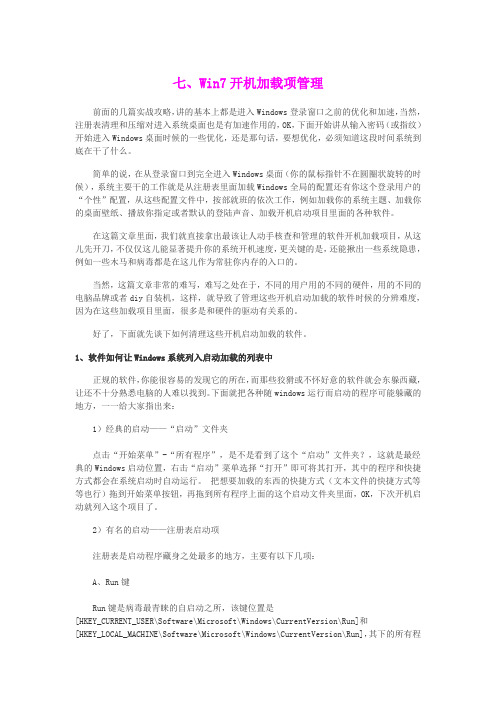
七、Win7开机加载项管理前面的几篇实战攻略,讲的基本上都是进入Windows登录窗口之前的优化和加速,当然,注册表清理和压缩对进入系统桌面也是有加速作用的,OK,下面开始讲从输入密码(或指纹)开始进入Windows桌面时候的一些优化,还是那句话,要想优化,必须知道这段时间系统到底在干了什么。
简单的说,在从登录窗口到完全进入Windows桌面(你的鼠标指针不在圆圈状旋转的时候),系统主要干的工作就是从注册表里面加载Windows全局的配置还有你这个登录用户的“个性”配置,从这些配置文件中,按部就班的依次工作,例如加载你的系统主题、加载你的桌面壁纸、播放你指定或者默认的登陆声音、加载开机启动项目里面的各种软件。
在这篇文章里面,我们就直接拿出最该让人动手核查和管理的软件开机加载项目,从这儿先开刀,不仅仅这儿能显著提升你的系统开机速度,更关键的是,还能揪出一些系统隐患,例如一些木马和病毒都是在这儿作为常驻你内存的入口的。
当然,这篇文章非常的难写,难写之处在于,不同的用户用的不同的硬件,用的不同的电脑品牌或者diy自装机,这样,就导致了管理这些开机启动加载的软件时候的分辨难度,因为在这些加载项目里面,很多是和硬件的驱动有关系的。
好了,下面就先谈下如何清理这些开机启动加载的软件。
1、软件如何让Windows系统列入启动加载的列表中正规的软件,你能很容易的发现它的所在,而那些狡猾或不怀好意的软件就会东躲西藏,让还不十分熟悉电脑的人难以找到。
下面就把各种随windows运行而启动的程序可能躲藏的地方,一一给大家指出来:1)经典的启动——“启动”文件夹点击“开始菜单”-“所有程序”,是不是看到了这个“启动”文件夹?,这就是最经典的Windows启动位置,右击“启动”菜单选择“打开”即可将其打开,其中的程序和快捷方式都会在系统启动时自动运行。
把想要加载的东西的快捷方式(文本文件的快捷方式等等也行)拖到开始菜单按钮,再拖到所有程序上面的这个启动文件夹里面,OK,下次开机启动就列入这个项目了。
开机服务项功能详解(services.msc)

开机服务项功能详解(services.msc)1、了解Windows 7 服务的基础知识与Windows XP和Windows 2003才七十多个服务相比,到Windows 7时代,系统已经增加到一百五十多个服务(Vista系统有130多个),这不可避免地加大了系统资源占用,拖慢了系统速度,占据了系统CPU和内存资源。
当然,在Windows 7 的各个版本中,启动默认加载的服务数量是明显不同的,功能最多的是Ultimate版本(旗舰版),肯定加载的服务也最多。
Windows 系统的服务加载数量严重影响Win7的开机速度,因此,优化服务就显得更加重要。
2、如何设置、开启、关闭Windows7系统的各项服务1)用Win7系统自带的服务管理软件:方式A、在Win7系统中随时按下Win键+R键快捷键打开运行窗口,输入Services.msc 回车;方式B、点击开始菜单——搜索框中输入“服务”两个汉字,或者输入Services.msc 回车;方式C、点击控制面板——管理工具——服务也可以到达同样的界面。
2)用Windows7优化大师里面的服务优化大师(或者魔方的服务管理也可以),在系统优化菜单栏点击左侧的服务优化即可打开。
3、用Win7优化大师中的向导进行设置打开Win7优化大师第一次都会自动弹出优化向导,如果没有弹出,请点击Win7优化大师左侧的“优化向导”,依次点击下一步到第四步——第四步里面罗列了3个建议关闭的服务(勾选中的服务保存后会被自动关闭并禁止下次启动加载):1)服务名称Remote Registry :本服务允许远程用户修改本机注册表,建议关闭;2)服务名称Secondary Logon:本服务替换凭据下的启用进程,建议普通用户关闭;3)服务名称SSDP Discovery:本服务启动家庭网络上的UPNP 设备,建议关闭;这四个服务普通用户都禁止掉行了,然后跟随向导进入第五步,这儿列出了6个建议关闭的服务:1)服务名称IP Helper:如果您的网络协议不是IPV6,建议关闭此服务;2)服务名称IPsec Policy Agent:使用和管理IP安全策略,建议普通用户关闭;3)服务名称System Event Notification Service:记录系统事件,建议普通用户关闭;4)服务名称Print Spooler:如果您不使用打印机,建议关闭此服务;5)服务名称Windows Image Acquisition(WIA):如果不使用扫描仪和数码相机,建议关闭此服务;6)服务名称Windows Error Reporting Service:当系统发生错误时提交错误报告给微软,建议关闭此服务;这儿选中你不需要的服务,保存,OK,向导中关于不常用的服务列表就到此结束了!这儿还是友情提示一下,一定要看清楚向导里面的那些描述文字哦!4、使用服务优化大师进行服务管理是的,刚才提到,Windows7优化大师中自带了服务管理,和Win7系统自带的相比,Win7服务优化大师的最大好处是,可以对当前的服务方案进行保存备份成你最爱的方案,也可以还原(导入)你之前保存的方案,当然还有还原按钮,可以随时恢复还原到系统初始默认的服务设置状态下。
怎么删除Win7多余的开机启动项
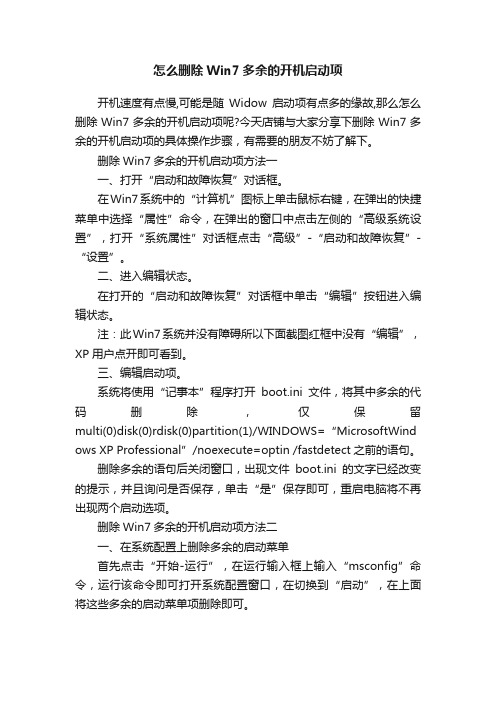
怎么删除Win7多余的开机启动项开机速度有点慢,可能是随Widow启动项有点多的缘故,那么怎么删除Win7多余的开机启动项呢?今天店铺与大家分享下删除Win7多余的开机启动项的具体操作步骤,有需要的朋友不妨了解下。
删除Win7多余的开机启动项方法一一、打开“启动和故障恢复”对话框。
在Win7系统中的“计算机”图标上单击鼠标右键,在弹出的快捷菜单中选择“属性”命令,在弹出的窗口中点击左侧的“高级系统设置”,打开“系统属性”对话框点击“高级”-“启动和故障恢复”-“设置”。
二、进入编辑状态。
在打开的“启动和故障恢复”对话框中单击“编辑”按钮进入编辑状态。
注:此Win7系统并没有障碍所以下面截图红框中没有“编辑”,XP用户点开即可看到。
三、编辑启动项。
系统将使用“记事本”程序打开boot.ini文件,将其中多余的代码删除,仅保留multi(0)disk(0)rdisk(0)partition(1)/WINDOWS=“MicrosoftWind ows XP Professional”/noexecute=optin /fastdetect之前的语句。
删除多余的语句后关闭窗口,出现文件boot.ini的文字已经改变的提示,并且询问是否保存,单击“是”保存即可,重启电脑将不再出现两个启动选项。
删除Win7多余的开机启动项方法二一、在系统配置上删除多余的启动菜单首先点击“开始-运行”,在运行输入框上输入“msconfig”命令,运行该命令即可打开系统配置窗口,在切换到“启动”,在上面将这些多余的启动菜单项删除即可。
二、在cmd中执行Bcdedit命令在这里教你通过win7的菜单管理命令来删除,只需要在运行输入框上输入“cmd”,打开了命令提示符窗口,然后将以下命令“bcdedit /delete {6e15ba4c-70df-11e2-a188-b72de8f289a1}”输入上去,按回车键运行该命令即可删除多余的启动菜单选项了。
Windows系统开机自启动项管理

Windows系统开机自启动项管理一、什么是开机自启动项在Windows系统中,开机自启动项指的是在计算机开机时自动启动的软件或服务。
这些软件或服务会在操作系统加载完成后自动运行,为用户提供各种功能和服务。
二、为什么需要管理开机自启动项尽管开机自启动项可以方便用户快速访问常用软件和服务,但过多的开机自启动项会导致系统启动变慢,占用系统资源,降低计算机性能。
因此,及时管理和优化开机自启动项对于提升系统速度和稳定性至关重要。
三、如何管理开机自启动项1. 使用系统配置工具Windows系统内置了一个系统配置工具,可以在其中管理开机自启动项。
a. 打开系统配置工具。
按下Win+R键,输入msconfig并按回车键。
b. 在系统配置窗口中,切换到“启动”选项卡。
c. 在启动选项卡中,显示了所有的开机自启动项的列表。
用户可以根据需求选择禁用不需要的开机自启动项,或者启用需要的开机自启动项。
d. 点击“应用”按钮,然后点击“确定”按钮。
系统会要求重新启动计算机以应用更改。
2. 使用任务管理器除了系统配置工具,用户还可以使用任务管理器来管理开机自启动项。
a. 打开任务管理器。
按下Ctrl+Shift+Esc组合键,或者右键点击任务栏空白处选择“任务管理器”。
b. 在任务管理器中,切换到“启动”选项卡。
c. 在启动选项卡中,列出了所有开机自启动的程序列表。
用户可以右键点击某个程序选择禁用,或者启用该程序的开机自启动功能。
d. 关闭任务管理器。
3. 使用第三方工具除了系统自带的工具,还有许多第三方工具可以帮助用户更方便地管理开机自启动项。
a. CCleaner:这是一款知名的系统优化工具,其中的启动项管理功能可以帮助用户检测和禁用开机自启动项。
b. Autoruns:这是微软官方出品的一款工具,它可以显示系统的所有自启动项以及其他自动执行的文件,让用户灵活地选择管理开机自启动项。
四、注意事项在管理开机自启动项时,需要注意以下事项:1. 谨慎禁用:禁用开机自启动项前,确保你知道该项的作用和影响。
安装Windows7后默认开启系统管理员账户Administrator

安装Windows7后默认开启系统管理员账户Administrator第一篇:安装Windows7后默认开启系统管理员账户Administrator安装Windows7后默认开启系统管理员账户Administrator Step1当完成Windows7安装以后,你会看到新建用户对话框,此时按下键盘上的“Shift+F10”,会弹出“CMD”窗口。
(图1)Step2在“CMD”窗口中输入“lusrmgr.msc”调出“本地用户和组”窗口。
(图2)Step3在左边选取“用户”,然后在右边找到“Administrator”,双击打开“Administrator”的属性。
(图3)Step4去除“账户已停用(B)”前面的勾,然后确定。
(图4)Step5然后在“CMD”窗口里输入“shutdown /r /t 00”回车,重启一次。
(图5)Step6系统重启以后按下“Shift+F10”,输入“taskmgr”回车。
(图6)Step7 结束“设置”Windows”进程结束“msoobe”也可,系统就会自动以“Administrator”账号登陆。
(图7)PS:此方法当然会有些弊端,就是计算机名没有更改、注册名、一些安全设置等,当然这些都可以在系统里设置。
另外:用管理员的账号使用电脑时,你会发现一些牵涉到系统安全的程序前面的盾牌没有了,程序运行的更顺畅了。
第二篇:win7:无法找到系统管理员Administrator 账户(最终版)win7:无法找到系统管理员Administrator账户来源:U大师U盘装系统默认情况下Windows 7 的系统管理员Administrator 账户处于禁用状态,如何开启?方法一:从系统管理中启用系统管理员Administrator 账户。
打开开始菜单,右击“计算机”,选择“管理”。
打开进入后,点击“是”在“计算机管理”窗口,依次定位到“本地用户和组->用户”。
单击展开“用户”项。
详解Win7“自定义开始菜单”设置技巧

详解Win7“自定义开始菜单”设置技巧----2c662a74-6ebc-11ec-be3c-7cb59b590d7d篇一:windows使用小技巧? windows 10的十大技巧:自定义“开始”菜单?众所周知,windows8是微软继vista之后的又一大噩梦,它并未得到消费者的亲睐。
如今,微软对外推出了能够跨平台运windows 10操作系统系列,希望留住用户的心。
windows10是一款能够运行在pc、平板电脑、智能手机以及xboxone中的“跨平台”操作系统,它在功能上保留了windows8触控特性,但在一些细节功能上进行了调整。
同时,windows10的启动速度要较windows7以及早期版本的windows更加快速。
根据计划,微软将在7月29日推出windows 10更新。
对于正版Windows 7 Sp1和Windows 8 1,用户可以直接免费升级Windows 10,而Windows XP和Vista用户无法通过升级获得正版许可证。
下面,就让我们一起来看一下windows10中都有哪些使用小技巧:自定义开始菜单Windows 10重新发现了用户的“开始”菜单。
这个功能可以追溯到20年前的windows 95操作系统,也是windows 10中备受赞誉的功能。
但是,windows10中的开始菜单并不是windowsxp风格开始菜单的简单延续。
相反,windows10结合了windows8中现代化的tiles(瓷贴)和触摸友好的用户界面。
众所周知,“开始”菜单允许用户快速访问系统的文件和设置。
Windows 10中新开始菜单的最大变化是在左侧添加了一个新列,这增加了原始开始屏幕的平铺显示功能。
用户可以在“开始”菜单的Windows 8“开始”屏幕中放置只能放置的动态磁贴。
用户可以灵活地调整、添加和删除动态瓷砖,甚至删除所有瓷砖,使“开始”菜单回归经典风格。
设置cortana与Siri或Google now不同,Windows 10中内置的语音数字助理Cortana允许您控制相关信息。
win7开机自动启动程序的5种方法

HKEY_CURRENT_USER\Software\Microsoft\Windows\CurrentVersion\RunOnce\Setup
HKEY_CURRENT_USER\Software\Microsoft\Windows\CurrentVersion\RunOnce
3:任务计划
任务计划程序->创建基本任务
4:注册表[全]
HKEY_CURRENT_USER\Software\Microsoft\Windows\CurrentVersion\Run
HKEY_CURRENT_USER\Software\Microsoft\WindowsNT\CurrentVersion\Windows\load
HKEY_LOCAL_MACHINE\SOFTWARE\Microsoft\Windows\CurrentVersion\Run
HKEY_LOCAL_MACHINE\SOFTWARE\Microsoft\WindowsNT\CurrentVersion\Winlogon\Userinit
HKEY_LOCAL_MACHINE\SOFTWARE\Microsoft\Windows\CurrentVersion\Policies\Explorer\Run
C:\Users\用户名\AppData\Roaming\Microsoft\Windows\Start Menu\Programs\Startup
//------------------------------------------------------------------------------------------------
如何修改Win7系统的多系统启动菜单

如何修改Win7系统的多系统启动菜单近⽇因过于相信360优化⽽导致了win7 64位系统的启动⿊屏,后经修复⽆效,后决定采取重装⽅案。
之前本⼦⾥已经⽤两个系统 windows XP 与 Windows7 32位。
安装后,win7的启动菜单显⽰:早期版本的 windows , windows 7,windows 7显⽰了两遍windows7,其实⼀个是32位的⼀个是64位的,看起来很不爽,所以,我利⽤bcdedit 这个命令对启动菜单进⾏了修改。
步骤如下: ⼀、打开系统盘的 system32⽂件夹,我的系统装在了C 盘故为:C:\Windows\System32。
⼆、⼆、找到Cmd.exe ⽂件如下图:图1.1 Cmd.exe三、右键cmd.exe 选择“以管理员⾝分运⾏”。
四、键⼊bcdedit/?可以查看该命令的所有命令选项。
这⾥我们只⽤两个参数 :/enum 列出存储中的项。
/set 设置存储中的项选项值。
五、键⼊bcdedit/enum 查询存储项。
C:\Windows\system32>bcdedit/enumWindows 启动管理器--------------------标识符 {bootmgr}device partition=D:description Windows Boot Managerlocale zh-CNinherit {globalsettings}default {current}resumeobject {59585c6f-214c-11e0-a238-b000c963efe8}displayorder {ntldr}{current}{59585c5e-214c-11e0-a238-b000c963efe8}toolsdisplayorder {memdiag}timeout 5Windows 旧 OS 加载器------------------------标识符 {ntldr}device partition=D:path \ntldrdescription 早期版本的 WindowsWindows 启动加载器-------------------标识符 {current}device partition=C:path \Windows\system32\winload.exedescription Windows 7locale zh-CNinherit {bootloadersettings}recoverysequence {59585c71-214c-11e0-a238-b000c963efe8}recoveryenabled Yesosdevice partition=C:systemroot \Windowsresumeobject {59585c6f-214c-11e0-a238-b000c963efe8}nx OptInWindows 启动加载器-------------------标识符 {59585c5e-214c-11e0-a238-b000c963efe8}device partition=E:path \Windows\system32\winload.exedescription Windows 7locale zh-CNinherit {bootloadersettings}recoverysequence {59585c5f-214c-11e0-a238-b000c963efe8}recoveryenabled Yesosdevice partition=E:systemroot \Windowsresumeobject {59585c5d-214c-11e0-a238-b000c963efe8}nx OptIn在这⾥地应启动菜单的只有后三部分即带“加载器”的三个部分。
win7启动过程详解及引导故障的解决
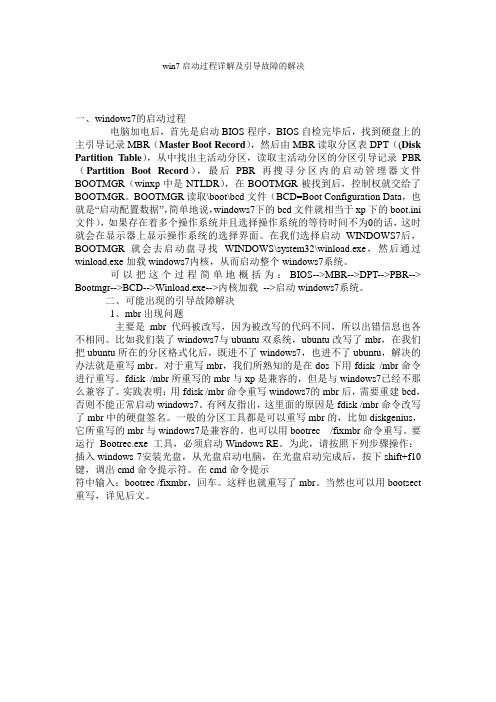
win7启动过程详解及引导故障的解决一、windows7的启动过程电脑加电后,首先是启动BIOS程序,BIOS自检完毕后,找到硬盘上的主引导记录MBR(Master Boot Record),然后由MBR读取分区表DPT((Disk Partition Table),从中找出主活动分区,读取主活动分区的分区引导记录PBR (Partition Boot Record),最后PBR再搜寻分区内的启动管理器文件BOOTMGR(winxp中是NTLDR),在BOOTMGR被找到后,控制权就交给了BOOTMGR。
BOOTMGR读取\boot\bcd文件(BCD=Boot Configuration Data,也就是“启动配置数据”,简单地说,windows7下的bcd文件就相当于xp下的boot.ini 文件),如果存在着多个操作系统并且选择操作系统的等待时间不为0的话,这时就会在显示器上显示操作系统的选择界面。
在我们选择启动WINDOWS7后,BOOTMGR就会去启动盘寻找WINDOWS\system32\winload.exe,然后通过winload.exe加载windows7内核,从而启动整个windows7系统。
可以把这个过程简单地概括为:BIOS-->MBR-->DPT-->PBR--> Bootmgr-->BCD-->Winload.exe-->内核加载-->启动windows7系统。
二、可能出现的引导故障解决1、mbr出现问题主要是mbr代码被改写,因为被改写的代码不同,所以出错信息也各不相同。
比如我们装了windows7与ubuntu双系统,ubuntu改写了mbr,在我们把ubuntu所在的分区格式化后,既进不了windows7,也进不了ubuntu,解决的办法就是重写mbr。
对于重写mbr,我们所熟知的是在dos下用fdisk /mbr命令进行重写。
win7开机启动项设置

提高开机启动速度win7开机启动项优化设置发布时间:2011-11-21 10:52我们知道电脑新装系统,开机速度很快,但使用一段时间后会发现开机启动越来越慢,其实导致开机启动越来越慢的原因有很多,因为电脑使用久了,不知不觉启动的项目就多了,系统垃圾也多了,并且磁盘反复读写与删除等都会一定程度上影响电脑的开启速度,不过养成良好的电脑维护技巧与定时清理磁盘垃圾,开机速度影响将变的很小。
下面编辑为大家介绍下win7开机启动项优化设置。
类似阅读:15条优化电脑系统开机速度方法怎样加快电脑开机时间那如何才能使开机速度提升呢?我们知道,在Windows系统里,有个非常实用的命令程序:msconfig,即系统配置实用程序。
该程序为系统启动和加载项设置,合理的配置可以大大提升系统的启动速度和运行效率,大家也可以借助软件来优化,如360安全卫士里也就很全的开机加速优化功能,这里笔者以电脑设置为例,不介绍使用软件优化,因为软件优化比较简单,但对于爱动手用户建议还是自己靠优化电脑本身来优化了。
首先找到windows 7开始运行--在运行命令框中输入:msconfig 回车确认进入系统配置实用程序,如下图:win7 msconfig系统配置命令找不到windows 7开始运行在哪的用户请阅读:windows7运行在哪?3种方法轻松找到windows7运行窗口win7系统配置程序界面在这里我们需要关闭掉一些不需要开机启动的程序或应用,以及简单设置下相关参数,如下:⒈首先在“系统配置”窗口中的“引导”选项卡里,我们看到一个“超时”,这里默认的时间是30秒,我们修改为“3”。
⒉然后点击“高级选项”,在“处理器数”下拉选项中选“2”,勾选“最大内存”,这里的数字无需修改。
如下图:win7开机启动项优化设置⒊最后我们进入“工具”选项卡,选择“更改UAC设置”来更改用户账户控制设置,这里点击“启动”,设置完msconfig确定后退出,会提示你重新启动系统,选择重新启动即可,之后我们就可以观察启动时间有没有变化了,一般都会有一定的速度的提升,如下图。
win7系统如何禁止电脑自动运行软件、电脑如何设置禁止运行软件的方法
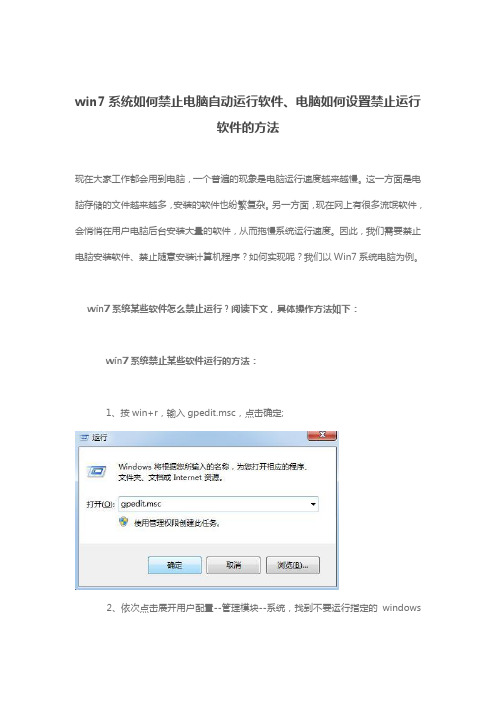
win7系统如何禁止电脑自动运行软件、电脑如何设置禁止运行软件的方法现在大家工作都会用到电脑,一个普遍的现象是电脑运行速度越来越慢。
这一方面是电脑存储的文件越来越多,安装的软件也纷繁复杂。
另一方面,现在网上有很多流氓软件,会悄悄在用户电脑后台安装大量的软件,从而拖慢系统运行速度。
因此,我们需要禁止电脑安装软件、禁止随意安装计算机程序?如何实现呢?我们以Win7系统电脑为例。
win7系统某些软件怎么禁止运行?阅读下文,具体操作方法如下:win7系统禁止某些软件运行的方法:1、按win+r,输入gpedit.msc,点击确定;2、依次点击展开用户配置--管理模块--系统,找到不要运行指定的windows应用程序;3、双击该选项,点击已启用,点击不允许的应用程序列表后的显示按钮;4、输入要禁止的程序路径及名称,点击确定;5、点击确定关闭“不要运行指定的windows应用程序”对话框即可。
以上教程内容也就是win7系统禁止某些软件运行的方法,大家可以选择某个程序运行或不运行,一款很实用的功能,希望可以帮助到大家!虽然通过组策略禁止电脑安装软件、组策略禁止后台捆绑安装软件的功能比较强大,但是相关操作比较复杂。
如果你想更快捷高效地禁止电脑安装软件,则也可以通过第三方软件来实现。
超级眼局域网监控软件(下载地址:/jiankongruanjian/)是一款专业的公司电脑监控软件、局域网监控软件,对电脑屏幕监控同时还能对用户上网行为进行管理,拥有一系列强大功能,服务中小企业。
文件防泄密保护,防止公司文档,设计图纸等泄漏。
邮件/屏幕/网页/游戏/运行程序/流量,全面监控。
同时,本系统还可以只让登录特定邮箱、只让使用指定邮箱收发邮件、只允许电脑发送邮件正文而禁止发送邮件附件;只允许网盘下载文件而禁止向网盘上传文件;禁止FTP 文件下载、只让QQ聊天而禁止发送文件等,全面保护电脑文件安全,防止各种途径泄密的行为。
本系统集成了禁止电脑安装软件、只让电脑运行某些软件、只允许电脑运行一个软件的功能。
Win7/XP/PE多系统独立启动设置方法

完 成 上 述 操 作 后 ,重 启 系 统 进 入 W iXP 把 “ b o n r 文 件 、 C: o ” n 。 C: u g” o “ b t o
整 个 目录 全 部 剪 切 到 D 盘 根 目录 。然 后 运 行 下 载 的 “cto. e 。 击 “ 动 bd 1 x ”单 o e 启
更 好 理 解 和 配 置 多 系统 的启 动 。 盘 上 硬
旦 该 文 件 被 误 操 作 陂口 启 动 配 置 文 对
件 BCD 错 误 编 辑 ) 误 删 除 , 导致 多 或 将 系统启动失败 。 为 了解 决 多 系 统 启 动 的 上 述 不 足 ,
系统 一般启动 程序是 这样 的 :开机 自
输 入 “ : os t x n5 : , c o t c. e/ t2 c” 当屏 幕 出 b e e
现 “ oc d ssces l p ae n Bo to ewa u c sul u d td o f y
启 动 W iXP系统 了 。 n 从 上 述 启 动 流 程 可 以 看 出 传 统 的
提 示 :对 于 在 w i7基 础 上 安 装 n W iXP的 用 户 ,千 万 不 要 使 用 上 述 命 n 令 更 改 主 引 导 记 录 , 则会 出现 两 个 系 否 统 都 无 法 进 入 的 后 果 。 因 为 变 更 为 NT 2格 式 后 。 盘 主 引 导 记 录 就 会 去 5 硬
双 系 统 弓i 主 要 有 如 下 不 足 : 导
a re dvlme.的 提 示 。 表 示 成 lt gt o la e u s ” 则
